Забытый пароль входа в ноутбук – неприятная ситуация, с которой каждый может столкнуться. Однако не стоит паниковать: у современных моделей Asus есть специальные инструменты, которые позволяют сбросить пароль без потери важных данных.
Для начала, важно понять, что процесс сброса пароля может различаться в зависимости от модели ноутбука Asus. Но в основном все шаги сводятся к нескольким общим действиям.
Первым шагом восстановления доступа к ноутбуку является перезагрузка системы. Во время загрузки, когда появляется логотип Asus, необходимо нажать определенную комбинацию клавиш, чтобы войти в режим восстановления.
В режиме восстановления вам будет предложено выбрать одну из опций восстановления: сброс пароля, восстановление системы или восстановление из резервной копии. Нужно выбрать опцию сброса пароля и ввести новый пароль для входа в ноутбук Asus.
Метод сброса пароля через утилиту PassMoz LabWin
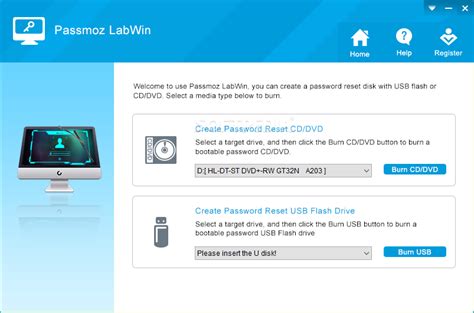
PassMoz LabWin позволяет обойти пароли, как локальные, так и учетные записи Microsoft. Это простой в использовании и надежный инструмент, который не потребует от вас технических навыков или глубоких знаний компьютерных систем.
Процесс сброса пароля с помощью PassMoz LabWin включает несколько шагов:
- Сначала вам необходимо скачать и установить PassMoz LabWin на другой компьютер.
- После запуска программы, вам нужно подключить пустой USB-накопитель и нажать кнопку "Создать" для создания загрузочного диска.
- После этого вы должны установить загрузочный диск в заблокированный ноутбук Asus и перезагрузить его.
- Когда ноутбук загружается с загрузочного диска, PassMoz LabWin будет запускаться автоматически. Вы должны выбрать учетную запись, для которой вы хотите сбросить пароль.
- Нажмите кнопку "Сбросить пароль" и подтвердите свое действие. Затем перезагрузите ноутбук и войдите в систему без пароля.
PassMoz LabWin - это надежный и доступный способ сбросить пароль входа в ноутбук Asus без потери данных. Программа имеет простой интерфейс и может быть использована даже теми, кто не обладает специальными знаниями о компьютерах.
Важно помнить: Хотя сброс пароля через PassMoz LabWin не повлечет потерю ваших данных, рекомендуется сделать резервную копию всех важных файлов перед процедурой. Также следует учитывать, что использование этой утилиты на чужом компьютере без явного согласия владельца может нарушить законодательство.
Метод сброса пароля через установку Windows заново
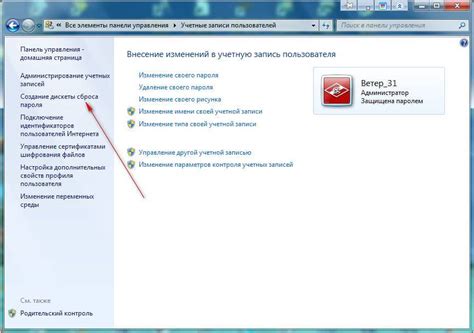
Важно: Перед началом процедуры установки убедитесь, что у вас есть все необходимые драйверы и программы для работы вашего ноутбука Asus.
- Сначала вам потребуется загрузочный диск или флеш-накопитель с установочным образом Windows. Если у вас нет загрузочного диска или флеш-накопителя, вы можете создать его на другом компьютере при помощи специального программного обеспечения.
- Подключите загрузочный диск или флеш-накопитель к ноутбуку Asus.
- Перезагрузите ноутбук и зайдите в BIOS, нажав нужную клавишу (обычно это Delete или F2) при старте компьютера.
- Найдите в настройках BIOS раздел Boot (Загрузка) и поменяйте приоритет загрузки таким образом, чтобы загрузка осуществлялась с вашего загрузочного диска или флеш-накопителя. Сохраните изменения и перезагрузите ноутбук.
- Следуйте инструкциям на экране для установки Windows. При выборе опции установки выберите новую установку и форматирование диска, на котором установлена операционная система.
- Дождитесь завершения процесса установки Windows и выполните необходимые настройки.
- После завершения установки Windows восстановите все драйверы и программы, необходимые для работы ноутбука Asus.
После выполнения всех указанных шагов, ваш ноутбук Asus будет работать с новым экземпляром операционной системы Windows, а пароль входа будет сброшен.
Обратите внимание, что данный метод сбросит пароль входа в ноутбук и удалит все данные, хранящиеся на диске операционной системы. Если вам необходимо сохранить важные данные, рекомендуется предварительно создать их резервную копию.